专转本计算机-第4章_电子表格Excel_2003应用
第四章Excel 2003

第四章Excel 2003考情分析本章在近几年的农村信用社招聘考试中也开始频繁出现,主要考查Excel的基本操作,重点掌握Excel的公式和函数的使用,熟练掌握Excel的数据处理和图表操作功能。
和上一章一样考生重点放在实用性的操作知识点复习。
第一节Excel 2003 概述Excel 2003是微软公司开发的office 2003中的一个重要组件,用于处理电子表格的软件。
可以完成电子表格的计算功能、复杂的数据库管理功能,对数据进行分析和管理,利用图表功能,还可以使表格数据图形化。
【要点】1.Excel 2003的主要功能是电子表格、数据库管理、图表处理。
2.PowerPoint 2003是一个演示文稿制作与播放软件,其文件的默认扩展名为“.ppt”。
一、Excel 2003的启动与退出掌握的要点与Word 2003一样。
二、Excel 2003的界面介绍三、Excel 2003工作簿和工作表【要点】1.Excel 2003以XLS为默认的扩展名。
2.工作簿:一个Excel文件就是一个工作簿。
一个工作簿默认有3张工作表,最多可以由255个工作表组成。
3.工作表:是由行和列组成的二维表格。
4.单元格:行列的交叉为单元格。
是Excel工作表的最小组成单位。
如:A5。
【例题·多选题】(2009年×省信用社招聘考试真题)关于Excel工作薄的概念合理的是()。
A.一个Excel文件只包含一张工作表B.一个Excel文件可包含多张工作表C.一个Excel文件只包含多个Excel工作薄D.一个Excel文件就是一个Excel工作薄『正确答案』BD『答案解析』一个Excel文件就是一个工作簿。
一个工作簿默认有3张工作表,最多可以由255个工作表组成。
四、Excel 2003的工作表管理1.选定工作表:Shift和Ctrl键的功能区别。
2.插入、删除工作表:分别通过“插入”/“工作表”和“编辑”/“删除工作表”来实现,或者通过单击右键快捷菜单实现。
第4章电子表格软件Excel 2003

4.4 工作表的格式化
4.4.1 格式化的方法
1.使用“格式”工具栏 使用“格式” 使用 2.使用【格式】/【单元格】命令 使用【格式】 【单元格】 使用 3.使用【格式】/【自动套用格式】命令 使用【格式】 【自动套用格式】 使用 4.使用“条件格式”功能 使用“条件格式” 使用
18
《大学计算机基础教程》 大学计算机基础教程》
10
《大学计算机基础教程》 大学计算机基础教程》
科学出版社 Science Press
4.重命名工作表 重命名工作表 5.删除工作表 删除工作表 6.设置工作簿中工作表的默认数量 设置工作簿中工作表的默认数量 • 例1 设置默认工作表数量
11
《大学计算机基础教程》 大学计算机基础教程》
科学出版社 Science Press
3
《大学计算机基础教程》 大学计算机基础教程》
科学出版社 Science Press
4.1 Excel 2003概述 概述
4.1.1 启动 启动Excel 2003
启动Excel 2003的方法有: 的方法有: 启动 的方法有 • 执行【开始】/【所有程序】/【Microsoft Office 执行【开始】 所有程序】 2003】 】/【Microsoft Office Excel 2003】命令 • 双击桌面上的Excel 2003图标 双击桌面上的Excel 2003图标 • 双击要打开的Excel文件图标 双击要打开的Excel文件图标 Excel
21
《大学计算机基础教程》 大学计算机基础教程》
科学出版社 Science Press
4.5.2 统计图表中的基本元素
1.图表元素 图表元素 • 图表元素有:标题、图例、绘图区、坐标轴、 图表元素有:标题、图例、绘图区、坐标轴、 网络线、数据表、数据标题和图表区域等。 网络线、数据表、数据标题和图表区域等。 2.显示图表元素 显示图表元素 • 显示图表元素名有3种方法 显示图表元素名有3
计算机文化基础第四章 Excel 2003 的应用

4.2.3 项目实施
4.2.3 项目实施
1. 2. 3. 4. 5. 6. 7. 8. 9. 学生总分的计算 总评成绩的计算 计算排名 每门课程的平均成绩 计算机课程的最高分、最低分 统计总分低于200分的人数 计算机成绩低于60分单元格底纹设置为红色 创建图表对学生的总评成绩进行分析 图表的设置、美化
1. 分类汇总
分类汇总的特点是首先要进行分类,将同类别数据放在一起,然后再 进行数量求平均或求和之类的汇总运算。 利用“分类汇总”命令分析数据表时,需要注意以下几点:
分类汇总前,一定先对汇总关键字进行排序,排序的方式没有特殊要 求,可以是升序也可以是降序。 单击【数据】|【分类汇总】命令,打开“分类汇总”对话框,“汇 总项”列表框中的选择一定要合理。 当进行分类汇总时,汇总项默认放在数据区域的下方,如果在“分类 汇总”对话框中取消“汇总项显示在数据下方”的选中状态,再进行分类 汇总时,汇总数据项将显示在数据区域上方。 进行一次分类汇总后再进行分类汇总时,系统默认替代前一次分类汇 总,如果在分类汇总对话框中取消“替代当前分类汇总”的选中状态,在 一个页面上将会出现多次分类汇总。
4.3.2 知识准备
2.筛选
筛选操作可以帮助我们在海量数据中将我们不关心的数据暂 时隐藏起来,只显示我们所需的信息。筛选操作可通过【数据】| 【筛选】命令来实现。 筛选命令有3条子命令:自动筛选、高级筛选和全部显示。自 动筛选命令用于进行简单条件的筛选,高级筛选命令应用于复杂 条件的筛选,全部显示命令用于取消自动筛选或高级筛选对原始 数据列表的影响,将数据列表中的所有数据都显示出来。
①单列上具有多个条件:可以在各列中从上到下依次键入各 个条件。
②多列上的单个条件(同时满足):在条件区域的同一行中 输入所有条件 。 ③多列上的单个条件(满足其中之一):在条件区域的不同 行中输入所有条件 。
计算机应用基础实训第四章 电子表格处理软件Excel 2003

图4-9
操作指导 • 步骤8
• 选取A2 及其下方的单元格,单击“格式”菜单,选择 “单元格”命令,打开“单元格格式”对话框,选择“对 齐”选项卡,在“文本对齐”选项区域的“水平对齐”下 拉列表框中选择“居中”选项(箭头8),在“垂直对齐” 下拉列表框中选择“居中”选项(箭头9),选中“合并 单元格”复选框(箭头10)
图4-5
单元练习: 1.设置工作表行、列: (1)将“8k ”所在的行删除;将“l20min”一列前的一 列(空列)删除。 (2)调整“中心频率”所在列的宽度为13.00 。 (3)将“2k”所在的行与“4k”所在的行位置互换。 2 .设置单元格格式: (1)将单元格区域A1:G1合并及居中;设置字体为楷体, 字号为18 ,字体颜色为青绿;设置靛蓝色的底纹。 (2)将单元格A2及其下方的一个单元格进行合并;将合并 后的单元格对齐方式设置为水平居中、垂直居中。 (3)将单元格区域B2:G2合并及居中。 (4)将单元格区域A2:G9的对齐方式设置为水平居中;并 设置字体为华文细黑,字体颜色为深红,设置浅黄色的底纹。
4
第四章
电子表格处理软件Excel2003
计算机应用基础实训
1
2 3 4 5
Excel 2003工作表的建立
工作表的编辑和格式化 数据图表化 数据管理 宏的录制与应用
Excel 2003工作表的建立
实训目的: 掌握Excel2003的启动与退出。 掌握工作表中数据的输入。 掌握数据的编辑修改。 操作要求: 新建文件:新建Excel工作表,文件名为“日 本噪声.xls”,保存在E盘“计算机操作”文 件夹中; • 录入数据:打开工作表“日本噪声.xls”,从 A1单元格开始录入工作表数据,如图4-1所示。 • • • • • •
《计算机应用基础》教案 第4章 使用Excel 2003制作电子表格

1)名称框:显示当前单元格的地址。
2)编辑栏:编辑栏主要用于输入和修改活动单元格中的数据。
当在工作表的某个单元格中输入数据时,编辑栏会同步显示输入的内容。
3)工作表标签:工作簿是由工作表构成的,而不同的工作表有不同的标签标记。
标签位于工作簿窗口的底部,标签的默认名称为Sheet1、Sheet2与Sheet3……。
2、认识单元格、工作表和工作簿1)单元格:工作表中行与列相交形成的长方形区域称为“单元格”,它是用来存储数据和公式及进行运算的基本单位。
2)工作表:工作表是由行和列所构成的一个表格,是数据处理的主要场所,由单元格、列标、行号、工作表标签和滚动条等组成。
3)工作簿:在Excel中生成的文件就叫做工作簿,其扩展名是.xls。
学生理解,笔记教师演示,学生注意观察,并记录笔记学生操作,疑难问题三、课堂小结(讲解法)教师结合学生完成实例的情况,对本节课的教学过程进行小结,指出学生在练习中出现的问题,总结本小节学生需要掌握的主要内容。
课题第二节编辑与美化季度销——表格格式设置课时2学时教学内容1、新建、保存和关闭工作簿2、工作簿的复制、粘贴、删除3、打开已有的工作簿教学目标掌握工作簿的新建、保存和关闭掌握工作簿的复制、粘贴、删除教学重点工作簿的新建、保存和关闭教学难点工作簿的复制、粘贴、删除教学活动及主要语言学生活动一、创设意境,导入新课(设疑法)导入:通过前面的学习,我们知道了,要想处理各式各样的表格数据、财务报表、完成许多复杂的数据运算,进行数据的分析和预测,并且生成强大的分析图表来为决策者提供理论依据的话,问题一:我们可以用什么软件来完成?―― excel 2003 。
通过windows部分的学习,我们知道用软件建立的都要经过保存才能保证过侯还能打开使用,例如用【记事本】书写的文件要保存在.txt文件中,用【绘图】建立的图片要保存在.bmp文件中,用【word】建立的文档要保存在.doc文件中,问题二:那么用excel建立的表格要保存在哪呢?由excel建立的文件叫做工作簿,我们主要是通过工作簿来保存表格、数据运算和分析结果的。
《计算机应用基础教程》第4章:电子表格Excel2003的使用

4.2.1 工作簿的基本操作
n
n
n n n n
n
1.建立新工作簿 方法1:启动Excel应用程序时,系统会自动新建 名为“Book1.xls”的工作簿。 方法2:单击“常用工具栏”上的新建按钮。 方法3:单击“文件/新建”命令,在弹出的任务 窗格中单击“空白工作簿”选项。 2.保存工作簿 方法1:单击“文件/保存”命令,在弹出的“另 存为”对话框中选择保存的位置以及更改文件的 名称。 方法2:单击“常用工具栏”上的保存按钮。
本章目录
n
n
n n n n
n
n n
n
4.1 Excel 2003概述 4.2 Excel 2003基本操作 4.3 Excel 2003工作表的格式化 4.4 Excel 2003中公式的使用 4.5 Excel 2003中函数的使用 4.6 教学案例1——学生成绩表的制作 4.7 Excel 2003工作表中的数据分析操作 4.8 数据的图表化 4.9 页面设置与打印 4.10 数据的保护
4.1.2 Excel的启动和退出
n n n n
n
n n n n n
启动Excel 方法1:单击“开始/程序/Microsoft Office / Microsoft Office Excel 2003”命令。 方法2:双击桌面上的Excel快捷方式图标 。 方法3:打开已有的Excel文件。 2.关闭文件并退出 (1)关闭当前工作簿 方法1:选择“文件/关闭”菜单命令。 方法2:单击菜单栏最右侧的“关闭窗口”按钮 。 (2)直接退出Excel应用程序 方法1:单击标题栏最右边的“关闭”按钮 。
4.1.3 Excel的窗口组成
标题栏 编辑框 常用工具栏 格式工具栏 任务窗格 菜单栏
第4章 电子表格Excel 2003

计算机应用基础
4-14
4.4.3 函数概述 Excel函数是预先定义,执行计算、分析等处理 函数是预先定义,执行计算、 函数是预先定义 数据任务的特殊公式。以常用的求和函数SUM为例, 为例, 数据任务的特殊公式。以常用的求和函数 为例 它的语法是SUM(number1,number2,…)。其中 它的语法是 。 称为函数名称, “SUM”称为函数名称,一个函数只有唯一的一个 称为函数名称 名称,它决定了函数的功能和用途。 名称,它决定了函数的功能和用途。函数名称后紧 跟左括号,接着是用逗号分隔的称为参数的内容, 跟左括号,接着是用逗号分隔的称为参数的内容, 最后用一个右括号表示函数结束。 最后用一个右括号表示函数结束。
计算机应用基础
4-15
4.4.4 函数的使用 1.直接输入函数 . 2.使用函数向导 . 3.函数使用实例 .
计算机应用基础
4-16
4.5 使用图表分析数据
图表具有较好的视觉效果, 图表具有较好的视觉效果,方便用户查看 数据的差异和预测趋势。 数据的差异和预测趋势。Excel提供了强大的图 提供了强大的图 表功能,用户可以方便地创建数据图表。 表功能,用户可以方便地创建数据图表。 4.5.1创建图表 创建图表 4.5.2 更改图表类型 4.5.3复制、移动和删除图表 复制、 复制
计算机应用基础
4-10
4.3.2 设置工作表格式 1.设置单元格字体 . 2.设置数据对齐方式 . 3.格式化数字 . 4.给单元格填充颜色和图案 . 5.设置单元格边框 . 6.设置工作表背景图案 . 7.应用样式 . 8.自动套用格式 .
计算机应用基础
4-11
4.4 公式与函数的使用
4.4.1 公式概述 公式是对数据进行分析与计算的表达式, 公式是对数据进行分析与计算的表达式,它是 由运算符和参与运算的操作数组成的, 由运算符和参与运算的操作数组成的,操作数可以 是单元格、区域、数值、字符、数组、 是单元格、区域、数值、字符、数组、函数和其他 公式。 公式。 1.运算符 . Excel中的公式是以等号开始的,等号后面是需 中的公式是以等号开始的, 中的公式是以等号开始的 要进行计算的操作数,各操作数之间以运算符分隔。 要进行计算的操作数,各操作数之间以运算符分隔。 如:=(A2+10)/SUM(B1:C5)。 。
第四章Microsoft Excel 2003 电子表格软件

MOD SQRT
大学计算机应用基础》》 大学计算机应用基础》》
第四章
常用统计函数
函数 SUM AVERAGE MAX MIN COUNT COUNTIF 格式 SUM(n1,n2, …) ) AVERAGE(n1,n2, …) ) MAX(n1,n2, …) ) MIN(n1,n2, …) ) COUNT(v1,v2,…) COUNT(v1,v2, ) COUNTIF(v1,v2, …) ) RANK(n,r) 功能 返回所有参数之和 返回所有参数的平均 值 返回所有参数的最大 返回所有参数的最大 值 返回所有参数的最小 值 返回所有参数中数值 型数据的个数 返回所有参数中满足 条件的数字型数据的 个数 返回数字n 返回数字n在数字列 表r中的排位 举例 SUM(A1:A3) SUM(A1:A3,100) AVERAGE(A1:A3) AVERAGE(A1,B3,D4) MAX(A1:A3) MAX(A1,B3,D4) MIN(A1:A3) MIN(A1,B3,D4) COUNT(A1:A10) COUNTIF(A1:A10, “团 团 员”) COUNTIF(B1:B10, >=100) RANK(A1, A1:A10)
大学计算机应用基础》》 大学计算机应用基础》》
第四章
4.3.2 单元格地址的引用
1.绝对引用 2.相对引用 3.混合引用 4.三维地址引用 5.名称
大学计算机应用基础》》 大学计算机应用基础》》
第四章
4.3.3 函数概述
根据函数的功能,可以将函数分为下面几类: 根据函数的功能,可以将函数分为下面几类: 日期时间函数、文本函数、财务函数、逻辑函数、 日期时间函数、文本函数、财务函数、逻辑函数、 查找和引用函数、统计函数、信息函数、 查找和引用函数、统计函数、信息函数、工程函 数、数据库函数、数学和三角函数。 数据库函数、数学和三角函数。
计算机应用基础(第二版) 第4章 电子表格处理软件Excel 2003
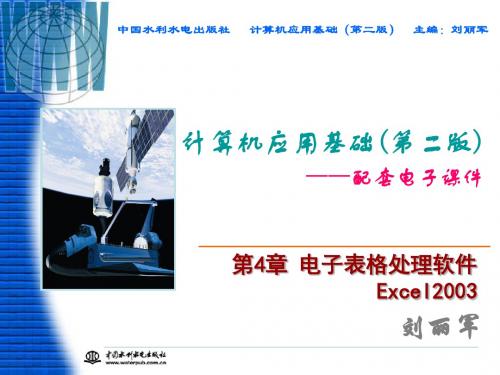
(3)插入图表。
(4)数据处理。
(5)页面设置与打印
(5)完成2个上机实训(见教材§ 4.8)。
2/51
第4章 电子表格处理软件Excel 2003
4.1 Excel 2003基础
Excel是Microsoft开发的一款优秀的电子 表格软件。直观的界面、出色的数据处理功能和 图表工具,使Excel成为最流行的微型计算机数 据处理软件。Excel 2003的操作与Word 2003的 操作有许多相似之处。在学习时,一方面要将相 同的操作借鉴过来,但同时也要注意两者的不同, 以免造成混淆。
4.1 Excel 2003基础
单元格:工作表中行列交汇的小格子,用于保存数值、文字、声
音等数据,它是Excel2003处理信息的最小单位,一个单元格最多容 纳32000个字符。
活动单元格:当移动鼠标到工作表内时形状变为空心十字架,
单击某单元格,这时该单元格四周框线变粗,该单元格又称为当前单元 格,俗称激活单元格。用户只能向活动单元格内写入信息,编辑栏的名 称框显示的是当前单元格(或区域)的地址,编辑区显示的是当前单元 格的内容(或公式)。
演示
10/51
第4章 电子表格处理软件Excel 2003
4.2 工作簿的操作
4. 保护工作表 (1)单击“工具”菜单栏,选择“保护”子菜单中 “保护工作表”选项; (2)在“保护工作表”对话框中“密码”文本框中输 入密码,按“确认”按钮。 (3)在弹出的“确认密码”对话框中再次输入密码, 按“确认”按钮。
7/51
第4章 电子表格处理软件Excel 2003
4.2 工作簿的操作
4.2.1 创建工作簿
1. 执行“文件”菜单中的“新建”命令; 2. 在打开的“新建工作簿”任务窗格中,单击“空白工 作簿”链接。
计算机应用基础与实训第4章 Excel 2003 电子表格

项目2 创建公司员工档案记录表
任务4 录入员工档案数据 在单元格内录入数据的方法有三种:
选中某一个需要录入数据的单元格(设置其为活动单元 格),这时在单元格内虽然不显示光标,但是用户可以直 接录入数据。
有时需要修改某个单元格内的部分数据,如果重新选中, 再次输入数据时,会覆盖掉单元格内所有的数据,这时用 户可以双击需要修改或录入数据的单元格,将光标插入到 单元格内适当的位置,用退格键或删除键除去需要修改的 部分数据,重新录入数据。
Excel 2003 中基本概念与名词:
工作簿 :工作簿是Excel 2003存储数据的基本 单位,新建一个Excel 文件,指的就是新建一个 Excel 工作簿。 在一个工作簿中用户最多可以 建立255个不同类型的工作表用来保存数据。 当一个工作簿新建立时
工作表 :工作表包含在工作簿中,一张工作表 由65 536个行、256个列组成,并在工作表中 用“行标” 和“列标”来标识。行标由上到下 从1到65 636编号,列标由左到右由A到IV编号。
项目1 Excel2003快速入门
Excel 2003电子表格软件具有计算 和管理数据的功能,可以利用功能强大 的工具将数据转变为信息,以分析、交 流和共享得到的结果。不但对数据可以 进行存储、计算、排序、汇总。还可以 用图表或图形的形式显示数据。Excel 2003 简单易学、灵活方便。较之以前的 版本更增加了许多强大的功能。
用编辑栏录入数据,选中需要录入数据的单元格,单击编 辑栏,将光标放置到编辑栏中,再录入数据。按Enter键, 或单击编辑栏上的输入按钮“√”,结束录入。(如果按 “×”,表示放弃输入。)
项目2 创建公司员工档案记录表
任务5 填充数据 步骤1:用填充柄在A3:A14单元格区域自动填
计算机文化基础第4章电子表格Excel2003 4-1

2.设置数据格式(格式/单元格)
(1)数字格式标签 数字右对齐,数字>长度,科学记数法,公式以值显示 文字左对齐,文字>长度,右边列无内容时延伸,有内容 则截断显示 设置数字格式按钮:货币、百分比、千分位、小数位数 递增和递减
文字以相同内容复制,数字自动增减填充 • 初始数据为数值,按住ctrl,按步长为1进行增减 • 按填充方向选定了两个单元格,且均为数值,按等差填 • 右键填充(填充柄) • 可利用弹出的快捷菜单选择 • 利用填充菜单(编辑/填充)
24
3.编辑数据 (1)编辑单元格中的部分内容 • 激活要编辑的单元格,按F2键。 • 激活要编辑的单元格,单击就可开始编辑。 • 双击要编辑的单元格可直接进行编辑。
“重命名”命令 • 激活要更名的工作表,单击鼠标右键,在快捷菜单中选
择“重命名”命令。 • 在活动工作表标签中双击要更名的工作表,然后输入新
的工作表名称。
17
4.工作表的复制和移动 • 移动:直接拖曳 • 复制:Ctrl+拖曳
或鼠标右键在快捷菜单中选择“移动或复制工作表”命令。
5.插入数据 • 插入一行 • 插入一列 • 插入一个单元格
引号
22
(2)数字的输入 • 默认对齐方式:右对齐 • 分数的输入:1 1/3 0 1/3 • 负数的输入:-25 或(25) (3)日期和时间的输入
右键设置单元格格式→数字选项卡→日期或自定义
23
(4)自动填充功能(重点掌握) • 左键填充(填充柄)
• 初始数据为纯文字或数值型,以相同内容填充 • 初始数据为文字+数字或数字+文字或文字+数字+文字,则
18
6. 删除数据 • 删除一行 • 删除一列 • 删除一个单元格 • 清除内容(Del)
- 1、下载文档前请自行甄别文档内容的完整性,平台不提供额外的编辑、内容补充、找答案等附加服务。
- 2、"仅部分预览"的文档,不可在线预览部分如存在完整性等问题,可反馈申请退款(可完整预览的文档不适用该条件!)。
- 3、如文档侵犯您的权益,请联系客服反馈,我们会尽快为您处理(人工客服工作时间:9:00-18:30)。
示例
12
2013-7-27
4.2 工作表中数据的输入与编辑
4.2.1 数据输入 4.2.2 输入公式与函数 4.2.3 数据编辑
2013-7-27
13
4.2.1 数据输入
1.输入数字 数字数据除了可包括数字0~9外,还可包括+、-、 E、e、$、%及小数点(.)和千分位符号(,)等特 殊字符。 数字数据可以直接输入。数值数据默认靠右对齐, 如果数字位数较多,单元格容纳不下时,系统自动 用科学记数法显示该数据。
图表格式化是指对图表中各对象的格式化,格 式化前先选择要格式化的对象
图区格式化 示例
2013-7-27 52
4.4.3 图表的移动、复制、缩放和 删除
实际上,对选定的图表的移动、复制、缩放和 删除操作与任何图形操作相同,拖动图表进行 移动;Ctrl+拖动对图表进行复制;拖动8个方 向句柄之一进行缩放;按Delete键为删除。当 然也可以通过“编辑”菜单中“复制”、“剪 切“和”粘贴“命令对图表在同一工作表或不 同工作表间进行移动和复制。
SUM(参数表) AVERAGE(参数表) IF (逻辑表达式,返回值1,返回值2) COUNT(参数表):。 MAX(参数表): MIN(参数表):
示例
2013-7-27
28
3. 单元格引用
1.相对引用:例如公式=A5*A6 2.绝对引用:例如公式=125*$B$2 3.混合引用:例如公式=$B3+A$2 4.三维地址引用: [工作薄名]+工作表名+!+单元格引用
4.3.1 工作表的删除、插入和重命名
4.3.2 工作表的复制与移动
4.3.3 隐藏和取消隐藏工作表
4.3.4 工作表窗口的拆分与冻结
4.3.5 工作表格式化
2013-7-27
37
4.3.1 工作表的删除、插入和重 命名
1.选取工作表 2.插入工作表 3.删除工作表 4.重命名工作表
2013-7-27
47
1.图表对象
一个图表中有许多图表项即图表对象,它们可 以单独进行编辑。编辑图表前选选择要编辑的 对象,图表对象的选择有二种方法: ① 单击【图表】工具栏中的【图表对象】下 拉按钮,单击对象名; ② 在图表中单击某对象,将选中该对象,同 时【图表】工具栏中的【图表对象】文本框中 将显示选中的对象名。
计算机文化基础教程(第二版) (Windows XP + Office 2003)
2013-7-27
1
第4章电子表格 Excel 2003应用
2013-7-27
4.1 认识 Excel2003系统 4.2 工作表中数据的输入与编辑 4.3 工作表的编辑和格式化 4.4 创建图表 4.5 Excel 2003 的数据处理 4.6 建立和编辑数据透视表 4.7 页面设置和打印
2013-7-27 21
输入公式示例
图4-13 输入公式
2013-7-27
22
2.使用函数
(1)函数的输入 (2)函数复制 (3)常用函数的使用
2013-7-27
23
(1)函数的输入
函数的输入有两种方法:
一为直接输入
一为粘贴函数法(即使用函数向导)。
示例
2013-7-27 24
(2)自动求和
图4-19 自动求和
2013-7-27
25
(3)自动计算
选择的区域
功能菜单
计算结果显示
图4-20 自动计算功能
2013-7-27 26
(4).函数的复制
函数复制方法与公式复制方法相同, 请参考公式复制
2013-7-27
27
(5).常用函数的使用
① ② ③ ④ ⑤ ⑹
1.新建工作簿 2.打开已有的工作簿文件
3.保存工作簿
2013-7-27
8
新建工作簿
(1)启动Excel 2003时,系统自动产生一个 新工作簿,名称为BOOK1。 (2)在已启动Excel的情况下,单击常用工具 栏中的“新建”按钮或单击“文件”→“新建” 命令。
2013-7-27
9
打开已有的工作簿文件
48
2013-7-27
2.图表中数据的编辑
(1)修改表中数据 (2)添加数据 (3)删除数据
示例
2013-7-27 49
3.修改图表选项
(1)单击图表区选择 图表。 (2)选择【图表】→ 【图表选项】命令,可 以重新打开 “图表选 项”对话框。在该对话 框中,用户可以各标签 页重新设置。
4.4.1 创建数据图表 4.4.2 图表的编辑 4.4.3 图表的移动、复制、缩放和删除
2013-7-27
45
4.4.1 创建数据图表
(1)选择所需数据区域。 (2)单击【插入】→【图表】命令。
示例
2013-7-27 46
4.4.2图表的编辑
1.图表对象 2.图表中数据的编辑 3.修改图表选项 4.图表格式化
2013-7-27
5
4.1.2 Excel2003的启动与退出
Excel2003的退出 (1)单击应用程序标题栏最右端的(关闭) 按钮。 (2)单击【文件】/【退出】命令。
2013-7-27
6
4.1.3 初识Excel 2003 的窗口界 面
2013-7-27
7
4.1.4 打开与保存工作簿
公式一般可以直接输入。其操作方法如下: ① 选择要输入公式的单元格。 ② 在编辑栏或直接在单元格内部输入“=”, 接着输入运算表达式。公式中引用的单元格可 以直接输入,也可以用鼠标选择要引用的单元 格。 ③ 按回车确认。
示例
2013-7-27 20
(3).公式的复制
① 选择要复制的公式所在单元格。 ② 拖曳所选单元格的“填充句柄”到其他使用公式 的单元格。 或者: ① 选择要复制的公式所在单元格。在该单元格中单 击鼠标右键,在弹出菜单中选择【复制】选项(或用 Ctrl+C)。 ② 选择要粘贴公式的单元格。在该单元格中单击鼠 标 右 键 , 在 弹 出 菜 单 中 选 择 【 粘 贴 选 项 】( 或 用 Ctrl+V)
17
2013-7-27
4.2.2 输入公式与函数
1.使用公式
2.使用函数
3.单元格的引用
2013-7-27
18
(1).使用公式
公式中的运算符有以下四类: (1)算术运算符 (2)比较运算符 (3)文本运算符(&) (4)引用运算符(:)
2013-7-27
19
(2).公式的输入:
示例
2013-7-27
33
4. 单元格、行、列的插入和删除
(1)插入单元格 (2)插入整行 (3)插入列
示例
2013-7-27
34
5.查找与替换
① 单击【编辑】/【查找】命 令,弹出查找对话框,如图423所示。 ② 在“查找内容”文本框中 输入要查找的信息。 ③ 单击“查找下一个”按钮, 则查找下一个符合条件的单 元格,而且这个单元格成为 活动单元格。
示例
2013-7-27 31
2.数据删除
(1)数据清除 单击【编辑】/【清除】命令 (2)数据删除 单击【编辑】/【删除】命令
示例
2013-7-27 32
3.数据复制和移动
(1)数据复制、移动 (2)选择性粘贴 选择性粘贴操作步骤为:先将数据复制到 剪贴板,再选择待粘贴目标区域中的第一个 单元格,选择“编辑”菜单的“选择性粘贴” 命令,出现如图4-25所示的对话框。
2013-7-27
42
窗口冻结示例
2013-7-27
43
4.3.5单元格格式化
1. 2. 3. 4. 5. 6. 7.
设置数字格式 设置对齐格式 设置字体 设置边框线 设置单元格或单元格区域图案和颜色 设置2013-7-27
4.4 创建图表
15
2013-7-27
自动输入序列数据
1.自动填充 2.用户自定义序列 3.产生一个序列
示例
2013-7-27 16
快速输入相同数据
在一组单元格中输入相同的数据,可以用以下 方法: 选择所有要输入相同数据的单元格。在唯一 激活的单元格中输入数据后,按Ctrl+Enter键 如果要在多个工作表的多个单元格中输入相同 的数据,只须选择多个工作表,然后再按上述 操作。
(1)简单、方便的表格制作功能; (2)强大的图形、图表处理功能; (3)方便、快捷的数据处理与数据分析 功能; (4)丰富的宏命令和函数等
2013-7-27
4
4.1.2 Excel2003的启动与退出
Excel2003的启动 : (1)单击“开始”按钮,在“程序”选项的 子菜单中单击Microsoft Excel 选项。 (2)单击已存在的电子表格文件启动Excel, 同时也打开了该文件。 (3)如果桌面有Excel 2003快捷方式图标,双 击快捷图标。
2013-7-27
14
输入时期
日期的输入格式为:年 -月-日或年/月/日。时 间的输入格式为:时: 分 (AM/PM),AM 代表上午,PM代表下 午,分钟数字与 AM/PM之间要有空格。 例如要输入2004年3月5 日可以输入:2004/3/5 或输入2004-3-5;要输 入时间“下午5:30”, 可以输入:5:30 PM。
